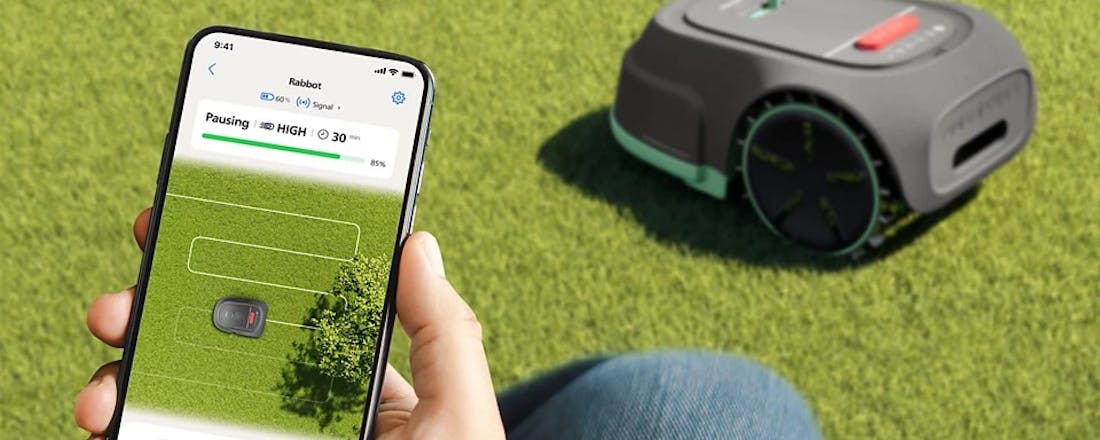Beheer sociale netwerken met Seesmic
In Computer Idee hebben we al eens het populaire programma Tweetdeck besproken. Hiermee beheert u onder andere uw Twitter- en Facebook-account. Maar het programma Seesmic Desktop 2 werkt misschien nog wel prettiger dan Tweetdeck.
©CIDimport
Om Seesmic Desktop 2 te downloaden gaat u naar www.seesmic.com/products/desktop. Als u nog geen Microsoft Silverlight hebt geïnstalleerd, installeer dit dan eerst via www.microsoft.com/getsilverlight.Na installatie start het programma met een welkomstscherm. U kunt dat wegklikken, maar handig is om daar even doorheen te lopen, want dan weet u meteen hoe alles eruit ziet en hoe u een en ander moet instellen. Aandachtig lezen dus!
Services
Als u alles hebt gelezen, verschijnt het scherm waarin u de account kunt instellen. Standaard vindt u daar Facebook, Foursquare, Google Buzz, LinkedIn, Ping.fm en Twitter. Met addons kunt u het aantal accounts nog uitbreiden naar bijvoorbeeld Google Reader, Ning, Formspring en nog veel meer. Om accounts toe te voegen, moet u Seesmic toestemming geven om uw account te gebruiken. Daarvoor verschijnt vanzelf een popup-scherm met de melding dat u moet inloggen.
Toestemming
Wilt u om welke reden dan ook stoppen met het gebruik van Seesmic, dan kunt u via de instellingen voor uw account van de desbetreffende service de toestemming altijd weer intrekken. Zo vindt u op uw Twitter-account als u surft naar www.twitter.com/settings/profile een lijst met ‘applications’. Zoek daarin Seesmic op en klik op Revoke access om de toestemming ongedaan te maken.Over Twitter gesproken: de redactie logt in op Seesmic met het @computeridee-account en Seesmic toont ons direct de Marketplace, waar u (gratis) plugins kunt downloaden die extra functies toevoegen aan Seesmic. Klikt u de kolom weg, dan is deze altijd nog terug te vinden in het menu aan de linkerkant.
Menu
Links vindt u verticaal weergege-ven tabbladen met All, Accounts en Userlists. Alle accountsoorten die lijsten ondersteunen, vindt u terug onder laatstgenoemde tab, bij Accounts vindt u een ccountoverzicht en bij All ziet u alles van ieder account. Klikt u op een van de opties, zoals Replies of Channels, dan verschijnt rechts de kolom die erbij hoort. U kunt zoveel kolommen openen als er maar beschikbaar zijn, maar daar wordt Seesmic wel wat traag van. Bedenk dus eerst welke informatie echt relevant is om te lezen.
Kolommen
Het gebruik van de kolommen is relatief simpel. Een profiel openen doet u door op iemands naam te klikken. Dit profiel verschijnt in een kolom aan de rechterkant. U ziet in die kolom behalve gegevens over die persoon ook de mogelijkheid om die persoon te volgen, te ontvolgen of te blokkeren. Verder kunt u de tweets van die persoon lezen. Jammer is dat u niet direct vanuit dit profiel kunt reageren op de tweets, of een tweet kunt retweeten.
Pictogrammen
Verdere opties vindt u als u met de muis over de fotootjes van de mensen die u volgt, heen gaat. Er verschijnen dan pictogrammen: een apenstaartje, een envelopje, twee pijltjes in een cirkel en een radertje. Klikken op het apenstaartje zorgt ervoor dat u een reply (antwoord) kunt typen op iemands tweet en met het envelopje verstuurt u een privébericht (direct message). De pijltjes maken een retweet (tenzij iemands account beschermd is) en het radertje opent een menu met nog meer opties, zoals het antwoorden naar álle mensen die in een tweet worden genoemd (Mention All), tweet als favoriet markeren of direct blokkeren van een persoon.
Zelf schrijven
Misschien wel het leukste van het gebruik van sociale netwerken: zelf leuke dingen kunnen delen! Dat doet u door bovenaan in het tekstvak te klikken en te beginnen met typen, logischerwijs. Linksonder in het tekstvak ziet u in wel erg kleine lettertjes Link, Image en More staan. Hoewel een url automatisch verkort wordt door Seesmic, kunt u eerst de url invoeren door op Link te klikken. Een afbeelding bijvoegen via een service naar keuze kan eenvoudig door op Image te klikken. U kunt dan direct vanaf uw computer een afbeelding uploaden. Praktisch! Onder More vindt u Translate en Shorten met Twitlonger, waarmee u respectievelijk de tweet naar een andere taal kunt vertalen en een lange tweet kunt inkorten. In dat laatste geval verschijnt er in de tweet een url naar een pagina waarop de hele tweet staat. Eén waarschuwing is op zijn plek: veel tweeps houden niet van tweets die afgekort zijn, want dat vergt een extra handeling om te lezen. De vertaalfunctie werkt overigens lang niet perfect, veel woorden worden niet herkend. Bovendien, laat u niet foppen door de lijst met talen waarin vertaald kan worden. Door de donkere kleuren lijkt het alsof de lijst leeg is, maar als u goed kijkt, ziet u een be-hoorlijke lijst verschijnen!
Opties
Niet geheel onbelangrijk is het radertje dat u linksonder in het menu ziet staan. Klikt u daarop, dan verschijnt er een scherm met allerhande opties. Onder General vindt u opties voor notificaties, lettergroottes en -types, automatisch inkorten van lange url’s en het laten oplichten van bepaalde berichten zodat de kolommen wat beter leesbaar worden. In het tabblad ernaast vindt u de ingestelde accounts en kunt u tevens nieuwe accounts toevoegen. Klikt u op Edit achter een account, dan kunt u nog aanvullende opties aan- of uitvinken en instellen hoe vaak een account geüpdatet dient te worden. Naast het tabblad met accounts ziet u nog een lijst met geïnstalleerde plugins en een tabblad met programma-informatie.
Verschil met Tweetdeck?
Er is weinig verschil met Tweetdeck. Tweetdeck is uiterlijk wat vlotter, omdat het programma meer pictogrammen heeft, waar Seesmic vooral op tekst vertrouwt. Verder heeft Tweetdeck standaard al een hoop opties in zich, terwijl u bij Seesmic voor veel opties eerst een addon moet installeren. Dat maakt Seesmic vrij overzichtelijk; u bepaalt zelf hoe uitgebreid u de functies wilt hebben. Het belangrijkste verschil is nog wel dat Seesmic op Microsoft Silverlight draait en Tweetdeck op Adobe Air. Beide platforms hebben zo hun voor- en nadelen en het zal dus op uw persoonlijke voorkeur aankomen welk programma u het prettigst vindt.Overigens is er ook een web-versie beschikbaar van Seesmic via www.seesmic.com/products/web en kunt u apps downloaden voor Android, iPhone en Windows Phone 7.